Espace en ligne MyRo
L'espace en ligne MyRo?
L'espace en ligne de MyRo offre un accès protégé à un tas de données aux élèves, leurs parents et le personnel de l'école.
Les 7 domaines de cet espace sont
Résultats, Contact parents, Tuteur, PIA, Prise de présences, Resto (réservation repas) et Communication.
- Résultats donne accès aux résultats d'interrogations et/ou aux bulletins en format PDF. Le gestionnaire vous permet de régler en détail ce que vous voudriez publier en ligne et à quel moment.
Il est également possible d'envoyer via ce module des emails périodiques aux parents avec les résultats de leurs enfants. Plus d'info sur Résultats.
- Tuteur privé donne accès à une communication digitale par rapport aux cours de l'élève et/ou sur le plan administratif.
Il est possible de définir des messages, avec des pièces jointes et des formulaires via les carnets de cotes. Les coupons-réponse de vos lettres 'papier' peuvent être remplacés par ce module. Plus d'info sur Tuteur.
- Tuteur publique vous permet d'informatiser le PIA de l'élève. Plus d'info sur PIA.
- Prise de présences vous permet d'informatiser la prise de présences par les profs, ainsi que le suivi administratif des absences. Plus d'info sur Prise de présences.
- Contact parents digitalise en ligne l'administration pour une réunion de parents. Les parents font des réservations en ligne et les profs peuvent consulter les rendez-vous depuis leur carnet de cotes.
L'administrateur peut définir en détail une réunion de parents dans ce module en ligne, en indiquant la date, la durée d'un rendez-vous, la période de réservation, ainsi que les classes, les matières et les profs qui
participent au contact de parents. Les données de base proviennent du gestionnaire de cotes. Plus d'info sur Réunion de Parents.
- Resto offre aux élèves et au personnel la possibilité de réserver des repas. Plus d'info sur Resto.
- Communication permet à tous les utilisateurs de contacter un membre du personnel. Les membres du personnel ont aussi la possibilité de contacter un élève, un parent ou une classe entière.
La communication est envoyée à l'adresse email du destinataire et elle reste disponible en ligne, ainsi que les réactions sur le message original. Plus d'info sur Communication.
Les utilisateurs utilisent le lien http://online.myro.be/ECOLE. Vous remplacez ECOLE par l'intitulé de votre école, que vous choisissez et que vous communiquez à MyRo,
qui examinera si cet intitulé est unique sur le serveur web.
Depuis un carnet de cotes l'on a très vite accès à l'espace d'un élève via une icône espace en ligne et ce sans login.
L'école annonce le projet MyRo Online aux élèves et leurs parents dans une lettre initiale contenant le login de l'élève et des informations générales. Ensuite les parents peuvent créer des logins supplémentaires sur la base
de leur(s) adresse(s) email. Le mot de passe est créé et envoyé de façon automatique par l'espace en ligne et peut être modifié par l'utilisateur. Le mot de passe du login élève original n'est pas adaptable.
Logins élève dans le gestionnaire
Il y a moyen de régler l'accès pour les élèves via leur login Office365. Voir MyRo-Teams
Il est également possible de créer les logins automatiquement dans le gestionnaire et de les exporter pour imprimer des lettres. L'importation de logins d'un fichier est également possible.
Voir, Creer et exporter des logins ou Importer des logins.
Un login élève n'est pas adaptable en ligne.
L'élève peut encoder son adresse email personnelle via le menu Données. L'école peut envoyer des messages 'Tuteur' à cette adresse et/ou un aperçu périodique des résultats récents ou des messages via 'Communication'
Un mot de passe oublié peut être redemandé via un lien sur la page d'accueil de l'espace en ligne, à condition que l'élève ait associé son adresse email à son login.
Logins parents
Les parents utilisent la première fois le login de leur enfant sur l'espace en ligne et demandent un login parent via le menu Nouvel utilisateur en encodant leur adresse email. Ils indiquent les
rubriques auxquelles ils désirent l'accès. Un login est renvoyé de façon automatique. Le nom d'utilisateur est l'adresse email.
Après avoir accédé à l'espace en ligne via ce login parent, le menu Données leur permet de modifier le mot de passe.
Un mot de passe oublié peut être redemandé via un lien sur la page d'accueil de l'espace en ligne.
Il n'est pas possible pour un élève ou un parent de vérifier quels logins ont été associés à l'élève et ce pour raison de confidentialité de ces données.
Chaque login ne peut gérer que ses propres données.
Gestion en ligne
Pour l'administrateur, tous les droits web par rapport aux modules de MyRo Online utilisés par l'école devraient être cochés dans le gestionnaire.
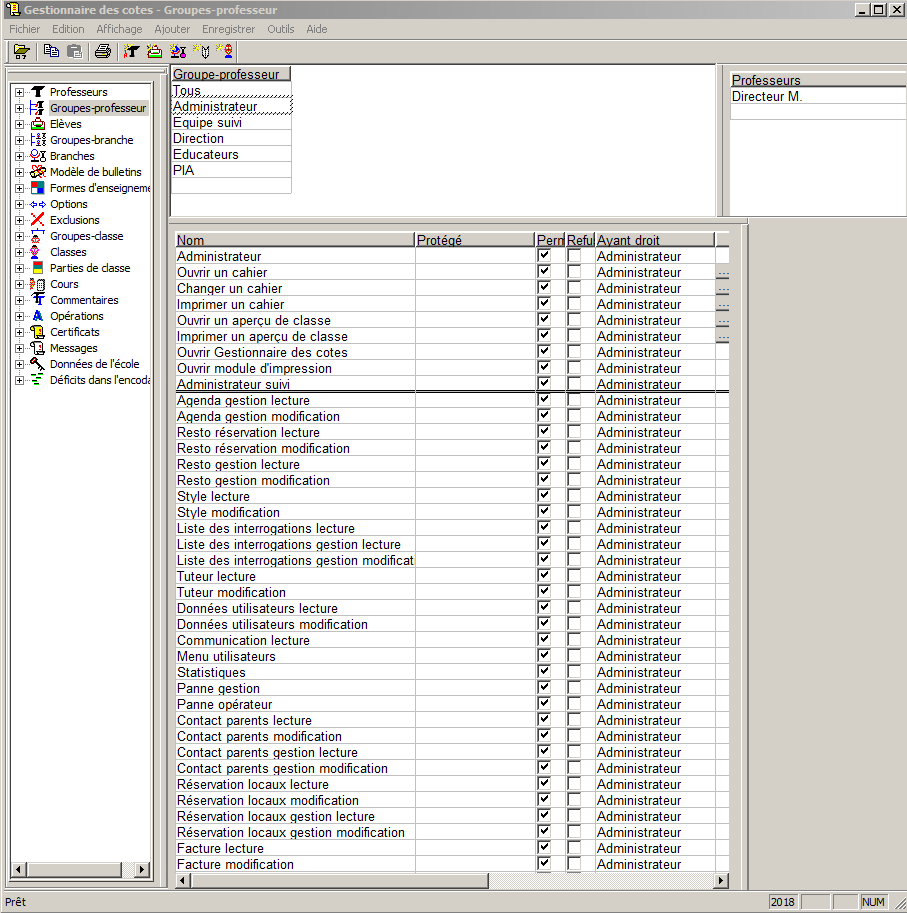
Ci-dessous, les droits typiques pour le groupe 'Tous'.
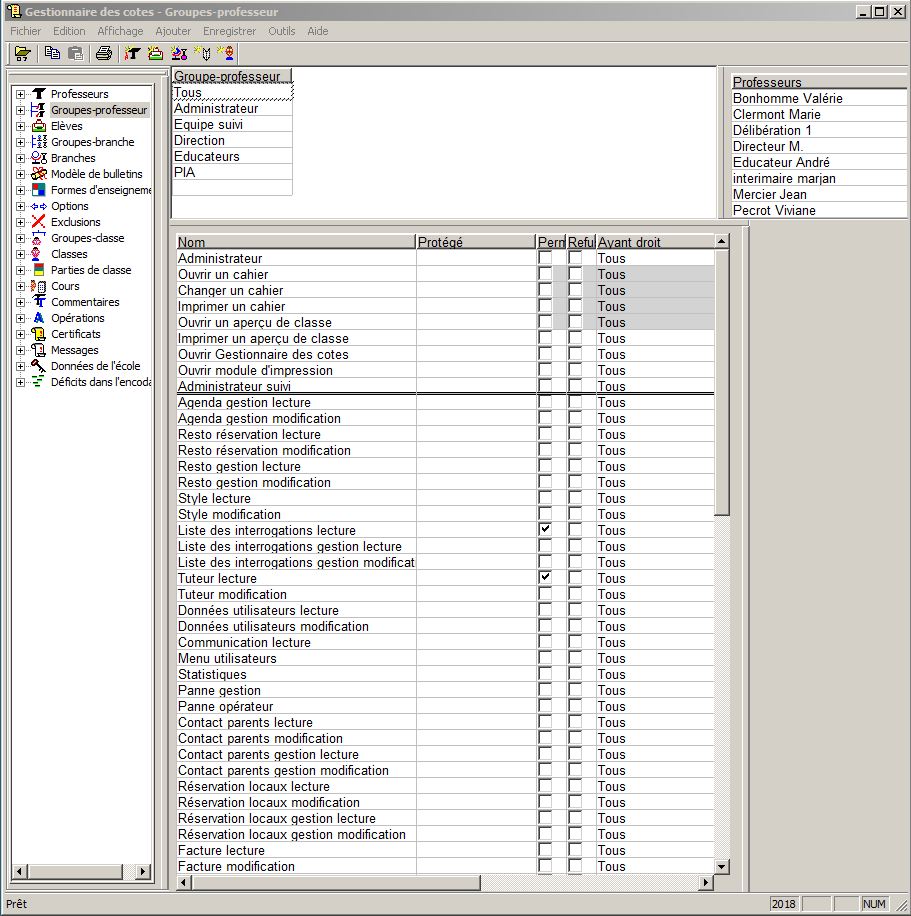
Les droits Lecture concernent le droit de lecture de données d'autres personnes pour lesquels l'utilisateur a accès à leur plateforme. Par exemple 'Liste des interrogations lecture' signifie pour un prof le droit de
consulter la liste des interrogations de ses élèves.
Les droits Modification concernent le droit de modifier des données d'autres personnes pour lesquels l'utilisateur a accès à leur plateforme. Par exemple 'Contact parents modification' signifie pour un prof le droit de
régler un rendez-vous pour un parent pour une réunion de parents. Ce droit pourrait être accordé à un éducateur qui s'occupe de l'organisation d'une réunion de parents.
Les droits Gestion lecture concernent le droit de lecture de données de configuration d'un module de MyRo Online. Par exemple 'Contact parents gestion lecture' signifie pour un prof le droit de
consulter la définition d'une réunion de parents.
Les droits Gestion modification concernent le droit de modifier de données de configuration d'un module de MyRo Online. Par exemple 'Contact parents gestion modification' signifie pour un prof le droit de
modifier la définition d'une réunion de parents.
Si vous accédez avec votre login administrateur du gestionnaire à l'espace en ligne, vous remarquerez plusieurs menus de gestion de l'espace en ligne.
Le menu Utilisateurs vous permettra de consulter et de gérer les logins parents par classe.
- Après avoir choisi la classe de l'élève, un login parent peut être supprimé.
- Après avoir choisi la classe de l'élève, les modules accessibles pour un login parent existant peuvent être modifiés.
- Après avoir choisi la classe de l'élève, l'administrateur a accès en tant qu'élève ou parent, respectivement via l'icône avec les points après la classe de l'élève et avec la même icône à la fin de la ligne.
Il a la possibilité de modifier des données de l'élève ou du parent, cependant sans accès à la communication privée de l'utilisateur.
- Via le bouton Professeurs l'administrateur a accès en tant que professeur, à l'aide de l'icône avec les points à la fin de la ligne.
Il a la possibilité de modifier des données de ce collègue, cependant sans accès à la communication privée de cet utilisateur.
- Si l'administrateur accède en tant qu'un autre utilisateur, le nom de cet utilisateur est affiché à droite et le menu 'Retour' devient disponible pour retourner vers sa propre session.
- Si l'administrateur accède à l'espace en ligne en tant que parent, il a les possibilités suivantes via le menu 'Données':
- Cliquez sur le bouton Enregistrer si vous voulez enregistrer vos modifications sans envoi d'un email à l'utilisateur
- Cliquez sur le bouton Envoyer si vous voulez envoyer un email avec les données originales à l'utilisateur, sans tenir compte de vos modifications éventuelles. Vous recevrez également cet email,
à condition que vous ayez encodé une adresse administrateur via le menu Configuration.
- Afin d'examiner des problèmes d'envoi de mails automatiques à un utilisateur, l'administrateur a la possibilité au bas de la page de demander un log avec des données techniques d'envoi par rapport aux
courriels récents à l'utilisateur.
Le menu Configuration permet à l'administrateur:
- l'encodage d'une adresse email administrateur qui recevra les réponses éventuelles des utilisateurs aux emails automatiques de login pour l'espace en ligne. Cette adresse sera également utilisée
dans certain cas de modifications de données d'un login parent, voir ci-dessus. Si le destinataire d'un message envoyé par le
système de communication n'a pas encodé une adresse email dans la rubrique 'Données' de son espace en ligne, le message
sera envoyé à cette adresse administrateur.
- Les emails automatiques avec un login seront envoyés aux utilisateurs par l'adresse web.report.code école.numéro école@myrosoft.com.
Les réponses éventuelles (replies) aux emails automatiques qui contiennent un login seront envoyés à l'adresse administrateur.
- Les autres emails automatiques de l'espace en ligne (tuteur, interrogations, ...) seront envoyés par l'adresse web.noreply.school.code école.numéro école@myrosoft.com.
L'expéditeur d'une réponse à tel email (reply) recevra une réponse automatique indiquant que le mail n'est pas traité par l'école.
- l'encodage de la programmation pour l'envoi de courriel automatique avec les résultats récents, à toutes les adresses liées aux élèves.
Pour plus d'info, voir la rubrique 'Envoi périodique des résultats par email' sur Résultats en ligne.
Via le menu Style l'administrateur peut personnaliser l'espace en ligne. Voir plus bas.
Le menu Statistiques montre chaque login rangé sur la date du dernier accès et avec le nombre d'accès depuis qu'il a été créé.
Les logins élève et parent sont affichés dans une liste séparée.
Accès à l'espace en ligne pour la direction, les coordinateurs...
La direction et autres personnes qui ne donnent pas de cours dans l'ecole souhaitent souvent accès à l'espace en ligne.
Ci-dessous 2 procédures qui leur permettent d'accéder à l'espace en ligne des élèves:
- Via leur propre login sur MyRo Online, qui a reçu le droit Menu utilisateurs, ainsi que les droits 'lecture' souhaités dans la protection 'web' de la fenêtre qui règle la sécurité pour les professeurs et les groupes-professeurs.
- Encodez ces collègues dans la liste des professeurs du gestionnaire, accordez-leur un login et un mot de passe et ajoutez-les à un groupe-professeurs qui a les droits 'Menu utilisateurs', ainsi que les droits 'lecture' souhaités. Faites 'Outils MarkDown Forcer' pour un envoi immédiat au serveur web.
- S'ils utilisent ce login pour MyRo Online, ils ont accès au menu 'Utilisateurs' et ils auront la possibilité d'accéder au nom de n'importe quel élève à son espace en ligne.
Les données de l'elève ne peuvent pas être modifiées et des communications événtuelles de cet élève à titre privé ne sont pas accessibles.
- Depuis un carnet de cotes fictif et l'icône 'MyRo Online' et également via le menu Cours de MyRo Online. Cette méthode permet de déterminer en détail les élèves pour lesquels l'on a accès à l'espace en ligne,
notamment les élèves qui se trouvent dans le carnet et en même temps dans le menu 'Cours' sur MyRo Online.
Cette stratégie permet également de consulter des aperçus de classe des cours qui se trouvent dans le carnet.
- Login: encodez ces collègues dans la liste des professeurs du gestionnaire et accordez-leur un login et un mot de passe. Faites 'Outils MarkDown Forcer' pour un envoi immédiat au serveur web.
- Branche fictive: encodez une branche fictive dans la liste des matières du gestionnaire, par exemple 'Consultation'. Cochez 'Commentaire' pour cette branche et ne la mettez pas dans l'ordre de matières
de vos modèles de bulletins. Ainsi vous éviterez que la branche apparaît dans les bulletins ou les aperçus de classe.
- Premier cours: créez un cours de 0 h. pour tel collègue de cette branche pour une classe.
- Multiplier les cours: si le collègue a besoin de ces cours pour toutes ou presque toutes les classes, vous cliquez n'importe où dans le premier cours et vous utilisez le menu 'Edition' 'Copier vers'
'Toutes les classes'. Si l'accès est limité à quelques classes, vous dupliquez le premier cours via clic droit 'Dupliquer' et vous modifiez la classe dans cette copie du cours. Si l'accès est limité à certains élèves,
vous créez des cours avec option 'Choix' et vous ajoutez la matière et le prof dans la liste des matières à options des élèves concernés.
- Créez de cette façon les cours désirés pour chaque collègue et faites à nouveau 'Outils MarkDown Forcer' pour un envoi immédiat des données modifiées au serveur web.
- Les collègues concernés peuvent démarrer le carnet comme les autres professeurs et installer le carnet à domicile. La première fois, ils remplissent la fenêtre des donnéees Internet du carnet.
Ils peuvent éventuellement choisir via 'Outils' 'Options' onglet 'Générale', de ne pas afficher les noms des branches sur les onglets.
Ainsi la navigation entre les classes se passera très vite. Ils ont accès à l'icône pour l'espace en ligne et les icônes pour les aperçus de classe, comme les autres professeurs.
Personnaliser l'espace en ligne
L'administrateur peut personnaliser l'espace en ligne via son login administrateur du gestionnaire.
Le cercle de couleurs lui permet de choisir des couleurs pour chaque type de champ, dans lequel il clique. La page se modifie immédiatement selon la couleur choisie.
Ces modifications peuvent être enregistrées au bas de la page..
Vous y trouverez aussi un bouton que vous pouvez activer pour restaurer les couleurs par défaut.
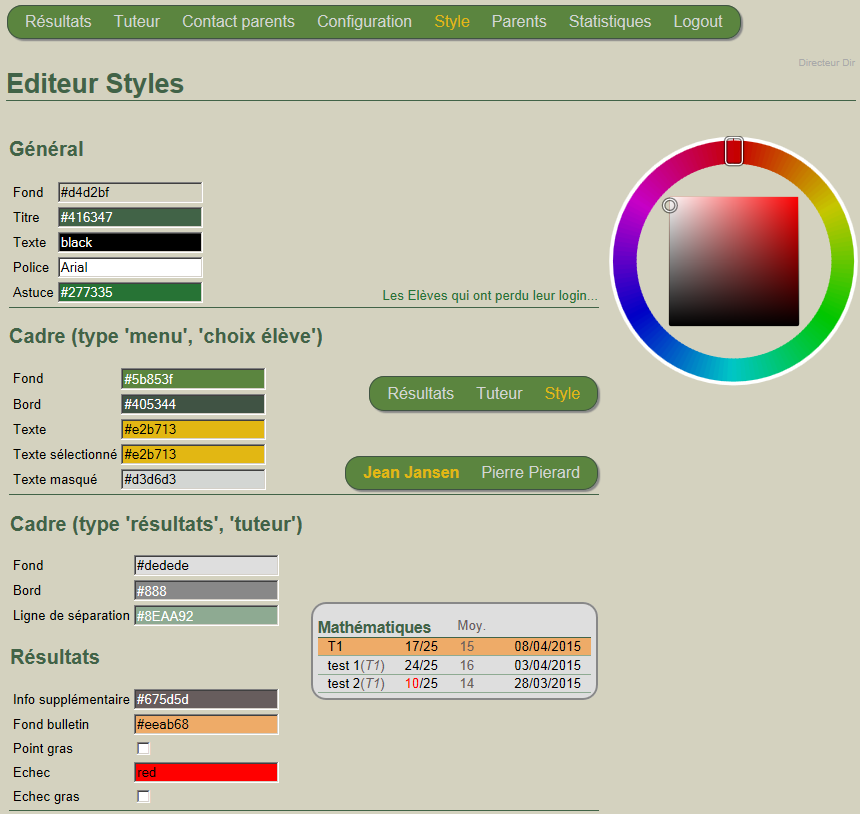
Status
Dit is een ontwerpbeslissing van MyRo.
Dernière modification: 9 février 2021 15:3
 |
Nous apprécions vos remarques et questions. Envoyez-nous un Message |
|